ps怎么给图片裁剪成圆角边框
来源:网络收集 点击: 时间:2024-04-07【导读】:
有时候会遇到需要裁剪图片的情况,那么PS怎么给图片裁剪成圆角边框呢?下面就来介绍一下PS中给图片裁剪成圆角边框的方法,希望对你有所帮助。品牌型号:联想Y460系统版本:Windows7软件版本:Adobe PhotoshopCS6ps怎么给图片裁剪成圆角边框1/6分步阅读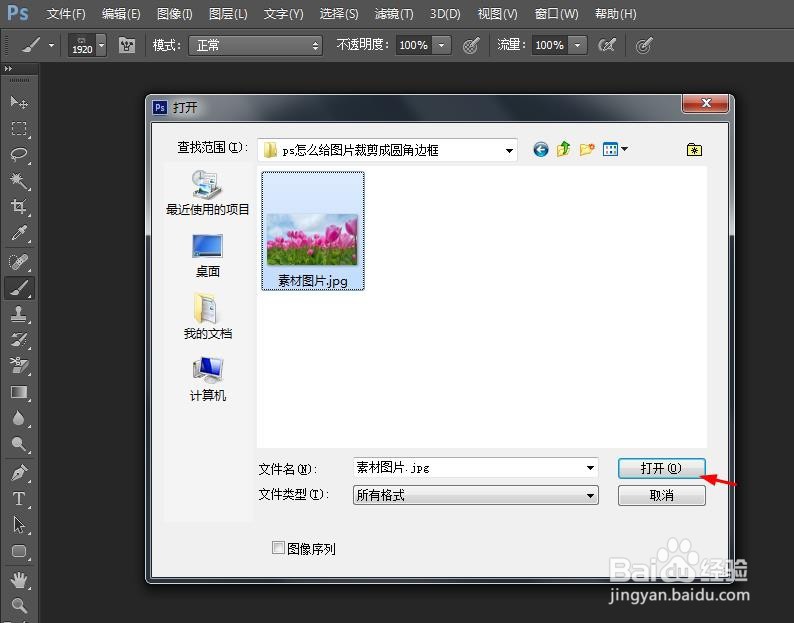 2/6
2/6
 3/6
3/6 4/6
4/6 5/6
5/6 6/6
6/6 PS裁剪成圆角边框圆角矩形图片
PS裁剪成圆角边框圆角矩形图片
第一步:使用快捷键Ctrl+O键,打开一张需要裁剪成圆角边框的图片。
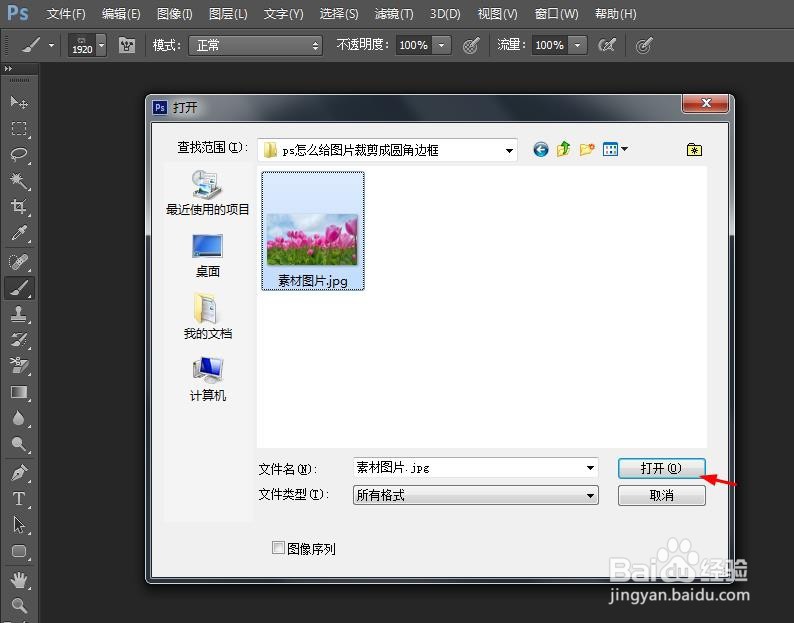 2/6
2/6第二步:选择工具栏中的“圆角矩形工具”,并切换成“路径”模式。

 3/6
3/6第三步:在图片中,按住鼠标左键,创建一个圆角矩形路径,并单击上方工具栏中的“选区”按钮。
 4/6
4/6第四步:在“建立选区”对话框中,将羽化半径设置为0,单击“确定”按钮。
 5/6
5/6第五步:使用快捷键Ctrl+shift+I键,反向选中选区,并按下delete键,删除选区。
 6/6
6/6第六步:按下Ctrl+S键将圆角边框图片保存为png格式即可。
 PS裁剪成圆角边框圆角矩形图片
PS裁剪成圆角边框圆角矩形图片 版权声明:
1、本文系转载,版权归原作者所有,旨在传递信息,不代表看本站的观点和立场。
2、本站仅提供信息发布平台,不承担相关法律责任。
3、若侵犯您的版权或隐私,请联系本站管理员删除。
4、文章链接:http://www.ff371.cn/art_456511.html
上一篇:女人为什么不要嫁妈宝男?
下一篇:5号电池和7号电池的区别
 订阅
订阅